
MU_4_chast_NG_I_i_KG
.pdf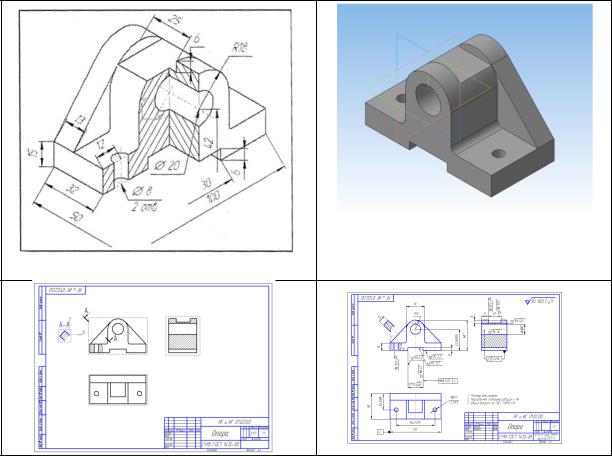
71
Цель работы:
−сформировать практические навыки по выполнению элементарных моделей в САПР Компас-3D;
−сформировать практические навыки по расчету массо-центровочных
характеристик модели; − сформировать навыки создания ассоциативных чертежей и
технических чертежей на их основе.
Материалы и оборудование: персональный компьютер с установленным программным обеспечением Компас график и Компас 3D версия 10 и выше; методические рекомендации по выполнению практической работы.
Время на выполнение практической работы 4 часа.
Содержание задания:
Задание состоит в выполнении двух моделей и чертежей к ним.
Первая модель детали выполняется по описанию, представленному в данных МУ. К проверке представляется электронный вариант.
Вторую модель студенты выполняют самостоятельно по индивидуальному заданию к практическому занятию №3 «Выполнение чертежа детали Опора». К проверке представляются: электронный вариант модели. Распечатывается и подшивается в альбом лист ассоциативного чертежа без внесения правок для соответствия ЕСКД.

72
1.Создайте документ Деталь, сохраните его как Опора.
2.Выберите ориентацию Изометрия XYZ (рисунок 1). В дереве модели
выделите фронтальную плоскость XY и нажмите кнопку Эскиз на Панели текущее состояние (рисунок 2). Система автоматически перестроит ориентацию модели.
Рисунок 1
Рисунок 2
Активизируйте команду Непрерывный ввод объектов и вычертите контур будущей детали не вводя конкретные размеры, а лишь примерно соблюдая пропорции (рисунок 3).
Рисунок 3 |
|
Рисунок 4 |
3. Активизируйте инструментальную панель |
Размеры и проставьте |
|
размеры, начиная с большего размера. В окне |
Установить значение |
|
размера, в поле Выражение занесите требуемое значение размера (рисунок
4).
4.Выполните скругление центральной части детали радиусом 18 и 4мм, как при выполнении чертежа (см. практическую работу 3 ). Закройте эскиз.
5.Нажмите кнопку Операция выдавливания на инструментальной панели Редактирование детали и в прямом направлении ―выдавите ‖ эскиз
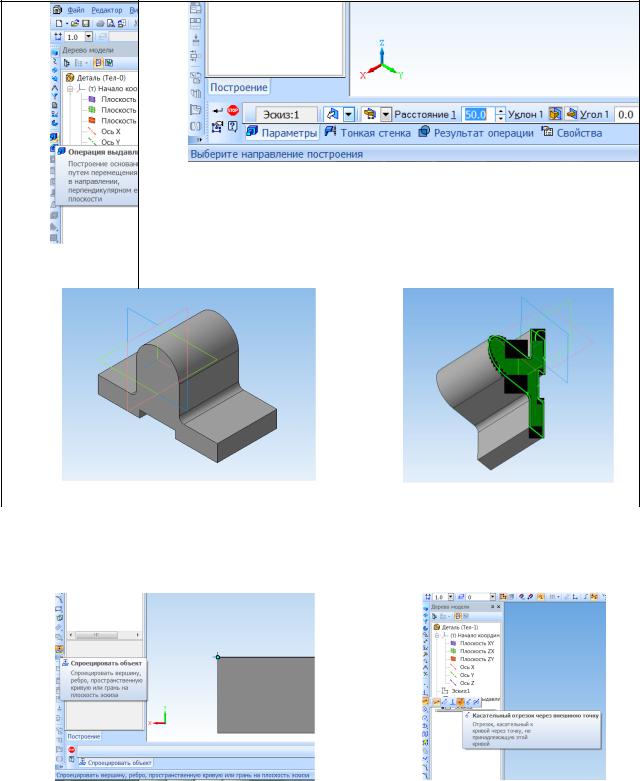
73
на расстояние 50мм (рисунки 5,6). Первый формообразующий элемент детали готов (рисунок 7).
Рисунок 6
Рисунок 5
Рисунок 7 |
Рисунок 8 |
6. Построение ребер жесткости |
возможно несколькими способами. |
Рассмотрим один из них. Зажмите колесо мыши и разверните модель, щелкните по дальней грани. Выделенная грань подсветится (рисунок 8).
Нажмите кнопку Эскиз на Панели текущее состояние.
Рисунок 9 |
Рисунок 10 |
|
|
7. Нажмите кнопку Спроецировать объект и спроецируйте верхние |
|
скругления в эскиз (рисунок 9). Нажмите кнопку Касательный отрезок через внешнюю точку и проведите контур ребер жесткости (рисунок 10). Соедините нижние точки отрезком так, чтобы получился замкнутый контур.
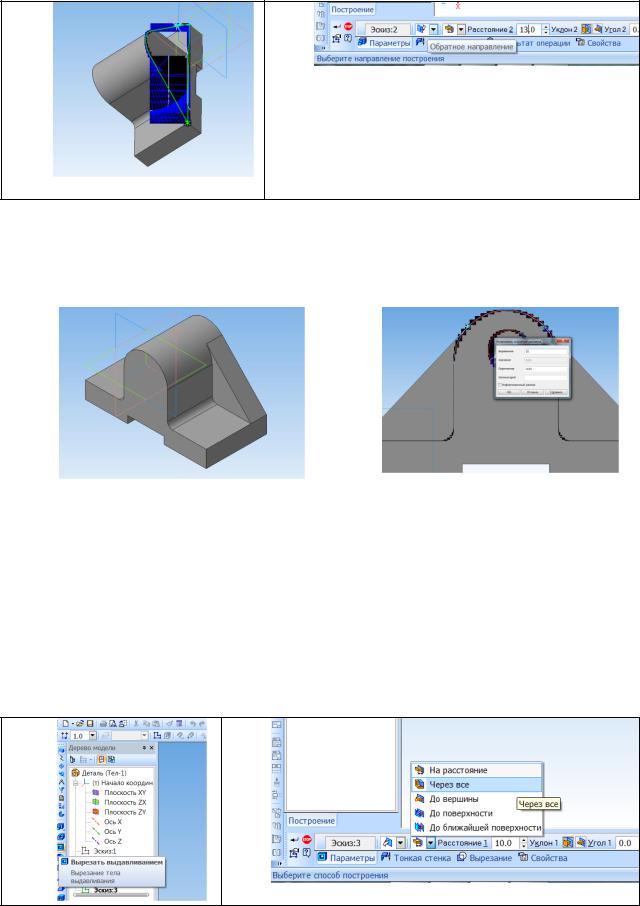
74
При помощи команды Усечь кривую (Редактирование) удалите отрезки дуг. Закройте эскиз (рисунок11).
Рисунок 12
Рисунок 11
8. Нажмите кнопку Операция выдавливания на инструментальной панели Редактирование детали и в обратном направлении ―выдавите ‖ эскиз на расстояние 13мм ( выставлять в поле Расстояние 2) (рисунок 12). Нажмите кнопку Создать объект. Система создаст оба ребра жесткости (рисунок 13).
Рисунок 13 |
Рисунок 14 |
|
9. Создайте горизонтальное отверстие. Выделите переднюю грань детали и нажмите кнопку Эскиз на Панели текущее состояние. Вычертите окружность произвольного диаметра, но с центром в точке привязки Ближайшая точка(рисунок 13). Активизируйте панель Размеры и поставьте диаметр 20мм (рисунок 14). Закройте эскиз.
10. Активизируйте команду Вырезать выдавливанием
(Редактирование) (рисунок 15). На панели свойств в окне Способ определения глубины выдавливания установите Через все (рисунок 16).
Нажмите кнопку Создать объект. В детали появится отверстие (рисунок 17).
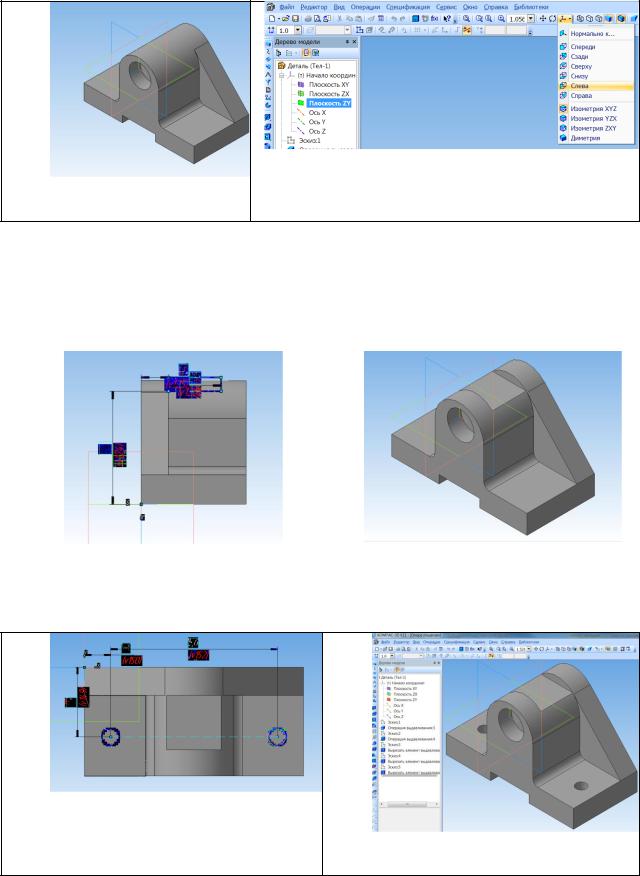
75
Рисунок 15 |
Рисунок 16 |
11. Создайте вырез в верхней части. Выделите стандартную плоскость |
|
ZY, нажмите кнопку Эскиз. Установите для удобства ориентацию |
|
Слева(рисунок 18). |
|
Рисунок 18
Рисунок 17
Вычертите произвольный прямоугольник – эскиз выреза. Установите его расстояние от задней стенки-13мм, ширину-25мм, привязка к нижней грани-54мм. Высота прямоугольника может быть произвольной, но обязательно больше 6мм. Закройте эскиз (рисунок 19).
12. Вырежьте выдавливанием - Через все срез в верхней части детали
(рисунок 20).
Рисунок 19 |
Рисунок 20 |
13. Вырежьте два вертикальных отверстия диаметром 8мм. Щелчком |
|
мыши выделите верхнюю грань основании детали, создайте эскиз двух отвестий (рисунок 21).
Рисунок 21
Рисунок 22
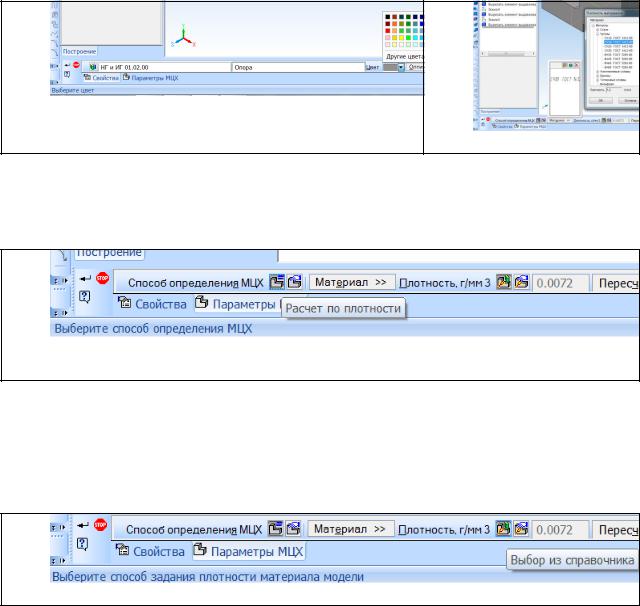
76
14.При помощи операции Вырезать выдавливанием смоделируйте эти отверстия (рисунок 22). Модель детали готова.
15.Щелкнув правой кнопкой мыши в свободном месте окна документа, вызовите из контекстного меню команду Свойства детали. На вкладке
Свойства панели свойств (рисунок 23) введите буквенно-цифровое обозначение детали, ее название «Опора», определите цвет, отредактируйте оптические свойства поверхности детали(рисунок 23). На вкладке Параметры МЦХ выберите из списка Материал – серый чугун марки СЧ18 ГОСТ 1412-85 (рисунок 24). Данные, занесенные в свойства модели, автоматически заносятся в основную надпись при создании ассоциативных «плоских» чертежей и в спецификацию. Кроме того, название детали отобразится в верхней строке дерева модели.
Рисунок 23
Рисунок 24
Массо-центровочные характеристики
1. Активизируйте переключатель Расчет по плотности (рисунок 25).
Рисунок 25
2. Задайте способ выбора плотности:
 Включите переключатель выбор из справочника, чтобы значение плотности материала было взято из справочных приложений (рисунок 26);
Включите переключатель выбор из справочника, чтобы значение плотности материала было взято из справочных приложений (рисунок 26);
 Включите переключатель Ручной ввод, чтобы задать значение плотности вручную.
Включите переключатель Ручной ввод, чтобы задать значение плотности вручную.
Рисунок 26
3. Нажмите кнопку Пересчет МЦХ. По окончании расчета на экране появится информационное окно с результатами расчета (рисунок 27).
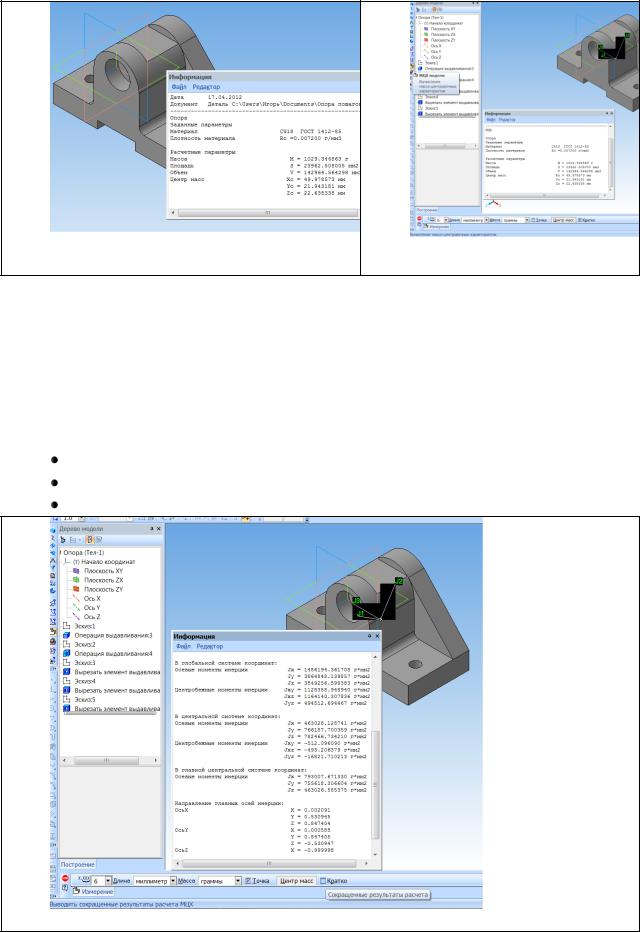
77
Рисунок 28
Рисунок 27
Определение МЦХ можно производить по массе и на любой стадии проектирования. Используйте команду МЦХ модели на инструментальной панели Измерения(3D) (рисунок 28).
Чтобы создать вспомогательную точку в центре масс, включите опцию Точка на панели свойств, а затем нажмите кнопку Центр масс. В модели будет создана точка, а в Дереве модели появится строка Точка в ЦМ.
Чтобы получить дополнительные сведения, включите опцию Кратко на панели свойств. В окне Информация появятся следующие данные:
Осевые моменты инерции; Центробежные моменты инерции; Направление главных осей инерции.
Рисунок 29
Ассоциативный чертеж детали Опора

78
1.Создайте документ типа Чертеж, формат А3, альбомное расположение. Сохраните его как «Опора ассоциативный чертеж».
2. Вызовите команду Стандартные виды на панели Ассоциативные виды (рисунок 30).
Рисунок 31
Рисунок 30
3.Если у вас уже были открыты документы с трехмернымы моделями, то на экране появится диалоговое окно Выберите модель с активными файлами (рисунок 31). Выберите модель, нажмите кнопку ОК.
4.Если в списке нет модели, то следует нажать кнопку Из файла, выбрать в диалоговом окне нужный файл, нажать кнопку Открыть.
5.В окне документа появится фантом изображения трех видов в виде габаритных прямоугольников (рисунок 32).
Рисунок 32
Рисунок 33

79
6. В списке Ориентация главного вида выберите вид, который в ассоциативном чертеже будет принят как главный. В нашем случае главным видом будет предложенный вид спереди (рисунки 32,33).
7. К предложенным видам надо добавить или удалить изображения. Нажмите кнопку Схема на панели свойств, появится диалоговое окно
Выберите схему видов, в котором можно выбрать любой основной вид и аксонометрическую проекцию детали, первоначальный зазор между изображениями (рисунок 33). Выберите предложенные три вида и зазоры по
40мм.
Выберите на чертеже удобное расположение изображений, щелкните по полю чертежа. Система создаст чертеж, состоящий из нескольких видов. Текущий вид будет подсвечен. Основная надпись заполнится автоматически (рисунок 34).
При работе над чертежом, состоящим из нескольких видов, нужно постоянно следить за тем,
чтобы их оформление производилось в текущем виде.
Рисунок 34
8. На месте вида слева выполните профильный разрез. В данной задаче его рационально выполнить с помощью операции Местный разрез.
Сделайте текущим вид слева. Ограничьте вид слева прямоугольником. Линия ограничения обязательно должна быть замкнутой и со стилем
Основная (рисунок 35).
Нажмите на Панели переключения кнопку Ассоциативные виды, а
затем на появившейся инструментальной панели нажмите кнопку Местный разрез (рисунок 36).
Рисунок 35 |
|
Рисунок 36 |
Переместите курсор над |
линией, ограничивающей разрез (линия |
|
высветится красным цветом) и щелкните мышью. Укажите положение следа

80
секущей плоскости. Переместите курсор над главным видом. На экране появится фантом следа секущей плоскости. Установите фантом по центру главного вида при помощи привязок (рисунок 37), щелкните мышью. Профильный разрез построен (рисунок 38).
Рисунок 37
Рисунок 38
9. Выполните местный разрез на главном виде.
Сделайте главный вид текущим. При помощи команды Кривая Безье на панели Геометрия ограничьте место для будущего разреза. Для замыкания волнистой линии активируйте переключатель Замкнутый объект на панели свойств (рисунок 39).
Активизируйте команду Местный разрез на панели Ассоциативные виды, щелкните мышью по замкнутой волнистой линии, на виде сверху укажите след секущей плоскости через центр отверстия (рисунок 40).
Рисунок 39 |
Рисунок 40 |
|
Система построит местный разрез (рисунок 41).
10. Выполните изображение вынесенного ребра жесткости.
Вид спереди должен быть текущим. При помощи команды
Перпендикулярная прямая (Геометрия) проведите вспомогательную прямую перпендикулярно кромке ребра жесткости в том месте, где планируется вынесенное сечение. Нажмите кнопку Обозначения, активируйте команду Линия разреза (рисунок 42).
